ວິທີການໃຊ້ SnapTube APK
ມີຫຼາຍໂປແກຼມດາວໂຫລດວິດີໂອທີ່ມີຢູ່ໃນ Google Play ເຊິ່ງຊ່ວຍໃຫ້ທ່ານສາມາດດາວໂຫລດວິດີໂອຈາກເວັບໄຊທ໌ຖ່າຍທອດວິດີໂອເຊັ່ນ Youtube, Vimeo ຫຼື Daily Motion. ແອັບ app ທີ່ດີທີ່ພວກເຮົາພົບເຫັນ ສຳ ລັບຈຸດປະສົງນັ້ນແມ່ນ SnapTube APK.
SnapTube ໃຫ້ທ່ານມີປະສົບການທີ່ກ້ຽງດີ. ມັນຊ່ວຍໃຫ້ທ່ານສາມາດດາວໂຫລດວິດີໂອໄດ້ງ່າຍແລະເປັນການອະທິບາຍດ້ວຍຕົນເອງ - ທ່ານບໍ່ ຈຳ ເປັນຕ້ອງຮຽນຮູ້ສິ່ງທີ່ພິເສດທີ່ຈະໃຊ້ແອັບນີ້.
SnapTube ຈະສະແດງແຫຼ່ງຂໍ້ມູນວິດີໂອໃຫ້ທ່ານໂດຍໃຊ້ຄ່າເລີ່ມຕົ້ນແລະສາມາດໃຊ້ກັບ YouTube, Facebook, Daily Motion, Instagram, Vimeo, Vine ແລະອື່ນໆ. ທ່ານສາມາດເພີ່ມເວັບໄຊທ໌ອື່ນໆທີ່ທ່ານຕ້ອງການດາວໂຫລດວິດີໂອ. SnapTube ຍັງແນະ ນຳ ວິດີໂອທີ່ນິຍົມ, ເທິງແລະ 1080 ແລະຈະຊ່ວຍທ່ານຊອກຫາວິດີໂອໂດຍອີງໃສ່ ໝວດ ໝູ່.
ຜູ້ໃຊ້ SnapTube ສາມາດດາວໂຫລດວິດີໂອໄດ້ໃນຫຼາຍຮູບແບບ, ລວມທັງ MP3 / 4 ແລະໃນຄວາມລະອຽດຕັ້ງແຕ່ 144-1080p. ເມື່ອທ່ານເລືອກເອກະສານທີ່ທ່ານຕ້ອງການ, ການດາວໂຫລດຈະເລີ່ມຕົ້ນແລະໄຟລ໌ຈະເປັນຂອງທ່ານພາຍໃນເວລາບໍ່.
ມີຂອບເຂດຈໍາກັດດາວໂຫລດແມ່ນ, ເລີ່ມຕົ້ນຖືກຕັ້ງຄ່າໃຫ້ 2 ໄຟໃນເວລານັ້ນ, ແຕ່ການຕັ້ງຄ່າໃຫ້ທ່ານທາງເລືອກໃນການທີ່ຈະຍົກສູງບົດບາດຂອບເຂດຈໍາກັດໃນການເຖິງ 10 ວິດີໂອ.
SnapTube ບໍ່ມີຢູ່ໃນ Google Play Store, ທ່ານຈະຕ້ອງໄດ້ຮັບ SnapTube APK ແລະຕິດຕັ້ງມັນດ້ວຍຕົນເອງໃສ່ໃນອຸປະກອນ Android. ປະຕິບັດຕາມຄູ່ມືຂອງພວກເຮົາແລະດາວໂຫລດແລະຕິດຕັ້ງ SnapTube ໃນອຸປະກອນ Android ຂອງທ່ານ.
ວິທີການດາວນ໌ໂຫລດແລະຕິດຕັ້ງ SnapTube APK ກ່ຽວກັບອຸປະກອນ Android:
- ທໍາອິດ, ທ່ານຕ້ອງການດາວໂຫລດ SnapTube 3.0 APK ສຳ ລັບ Android. ທ່ານຍັງສາມາດດາວໂຫລດເອກະສານ APK ໄດ້ທີ່ນີ້ ບ່ອນແລກປ່ຽນຄວາມ ເວັບໄຊ.
- ຫຼັງຈາກທີ່ທ່ານໄດ້ດາວໂຫລດເອກະສານກ່ຽວກັບ APK ຂອງ SnapTube, ທ່ານ ຈຳ ເປັນຕ້ອງຄັດລອກເອກະສານ APK ໃສ່ໃນອຸປະກອນຂອງທ່ານຫຼືທ່ານສາມາດດາວໂລດໂດຍກົງໃສ່ໂທລະສັບຂອງທ່ານ.
- ໃຊ້ຕົວຈັດການແຟ້ມເພື່ອຊອກຫາເອກະສານ SnapTube APK ໃນອຸປະກອນ Android ຂອງທ່ານ.
- ແຕະເອກະສານແລະຫຼັງຈາກນັ້ນເຮັດຕາມ ຄຳ ແນະ ນຳ ໃນ ໜ້າ ຈໍເພື່ອຕິດຕັ້ງ.
- ໄປທີ່ drawer app ຂອງທ່ານ. ທ່ານຄວນຈະເບິ່ງ SnapTube ຢູ່ທີ່ນັ້ນ. ເປີດມັນເພື່ອເລີ່ມຕົ້ນໃຊ້ມັນ.
- ເພື່ອໃຊ້ SnapTube, ທ່ານພຽງແຕ່ເຂົ້າໄປທີ່ເວັບໄຊທ໌ວິດີໂອເຊິ່ງທ່ານສາມາດດາວໂຫລດວິດີໂອທີ່ທ່ານຕ້ອງການ.
- ຊອກຫາວິດີໂອທີ່ທ່ານຕ້ອງການ. ແຕະປຸ່ມດາວໂຫລດທີ່ທ່ານຈະພົບເຫັນຢູ່ເບື້ອງລຸ່ມຂອງ ໜ້າ ຈໍ.
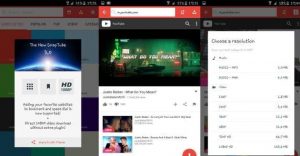
- ເລືອກຄວາມລະອຽດຫລືຮູບແບບທີ່ທ່ານຕ້ອງການ. ດຽວນີ້ການດາວໂຫລດຄວນເລີ່ມຕົ້ນ. ທ່ານຈະເຫັນຄວາມຄືບ ໜ້າ ຂອງການດາວໂຫລດໃນແຖບແຈ້ງເຕືອນ.
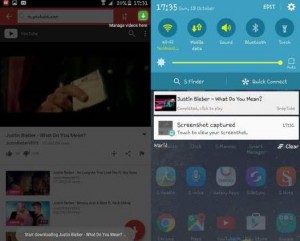
- ໃນເວລາທີ່ການດາວໂຫຼດແມ່ນສໍາເລັດ, ທ່ານຈະສາມາດໃນການເຂົ້າເຖິງວິດີໂອການດາວໂຫຼດທີ່ມີເຄື່ອງຫຼິ້ນວິດີໂອ; ຜູ້ນດົນຕີຂອງຜູ້ຈັດການໄຟລ໌.
ທ່ານກໍາລັງໃຊ້ SnapTube ກ່ຽວກັບອຸປະກອນ Android ຂອງທ່ານ?
ແບ່ງປັນປະສົບການຂອງທ່ານໃນຄວາມຄິດເຫັນໃສ່ໃນປ່ອງຂ້າງລຸ່ມນີ້.
JR
[embedyt] https://www.youtube.com/watch?v=9fDxOPhhZdU[/embedyt]
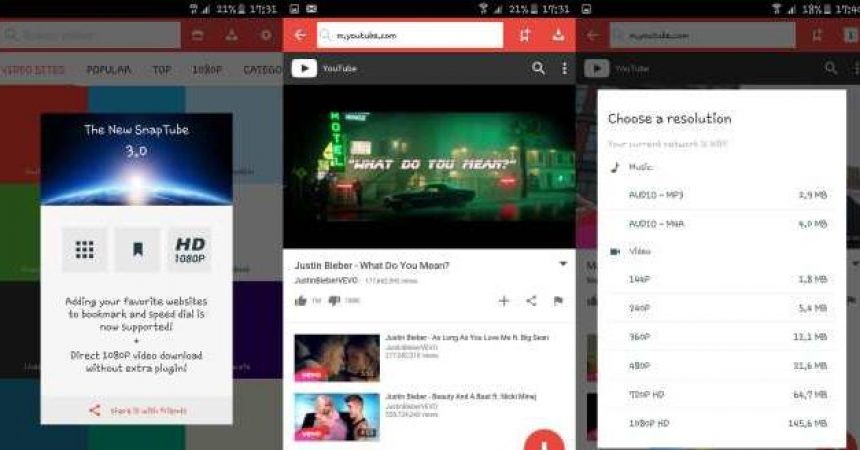




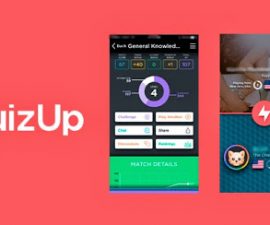
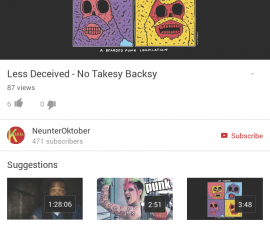
Yay ພົບວ່າການເຮັດວຽກ snaptube apk ທີ່ດີເລີດ.
Cheers
Vielen Dank für diese sehr nützliche Schritt-für-Schritt-Anleitung.
ດ້ວຍຄວາມຍິນດີ.
ຮູ້ສຶກວ່າບໍ່ເສຍຄ່າທີ່ຈະແບ່ງປັນກັບ ໝູ່ ເພື່ອນແລະເພື່ອນຮ່ວມງານ, ສະນັ້ນທ່ານສາມາດຊະນະໂທລະສັບ Samsung ທີ່ມີມູນຄ່າ $ 1000 ຕໍ່ໄປໃນໄວໆນີ້.